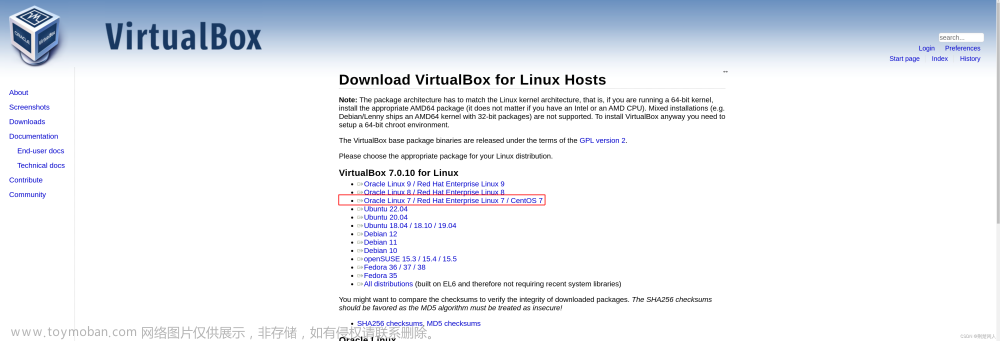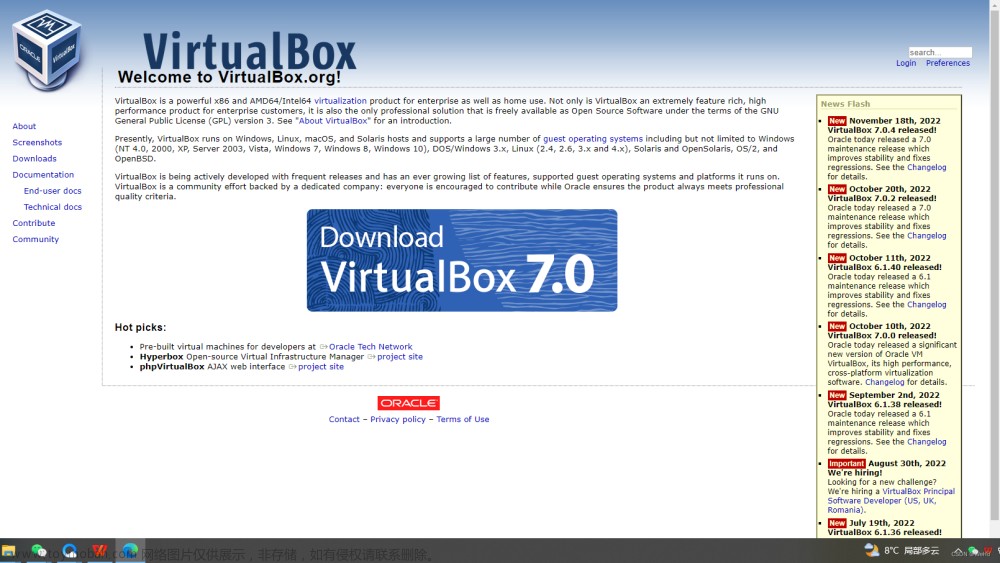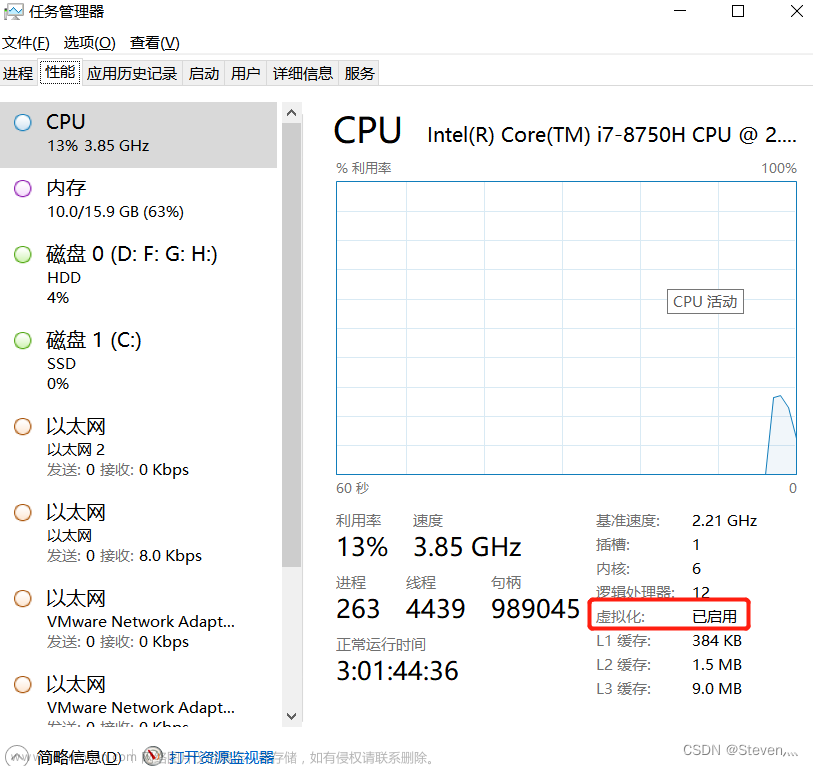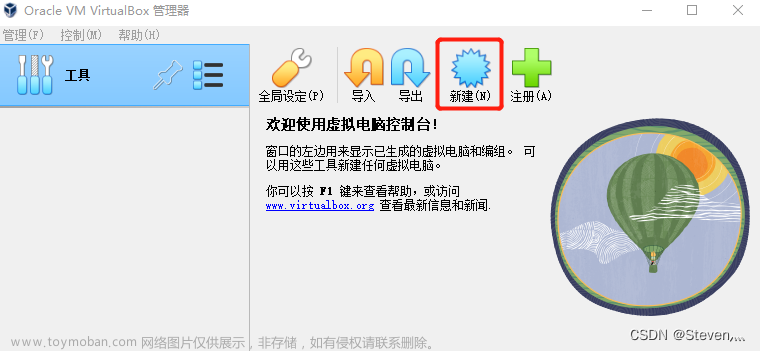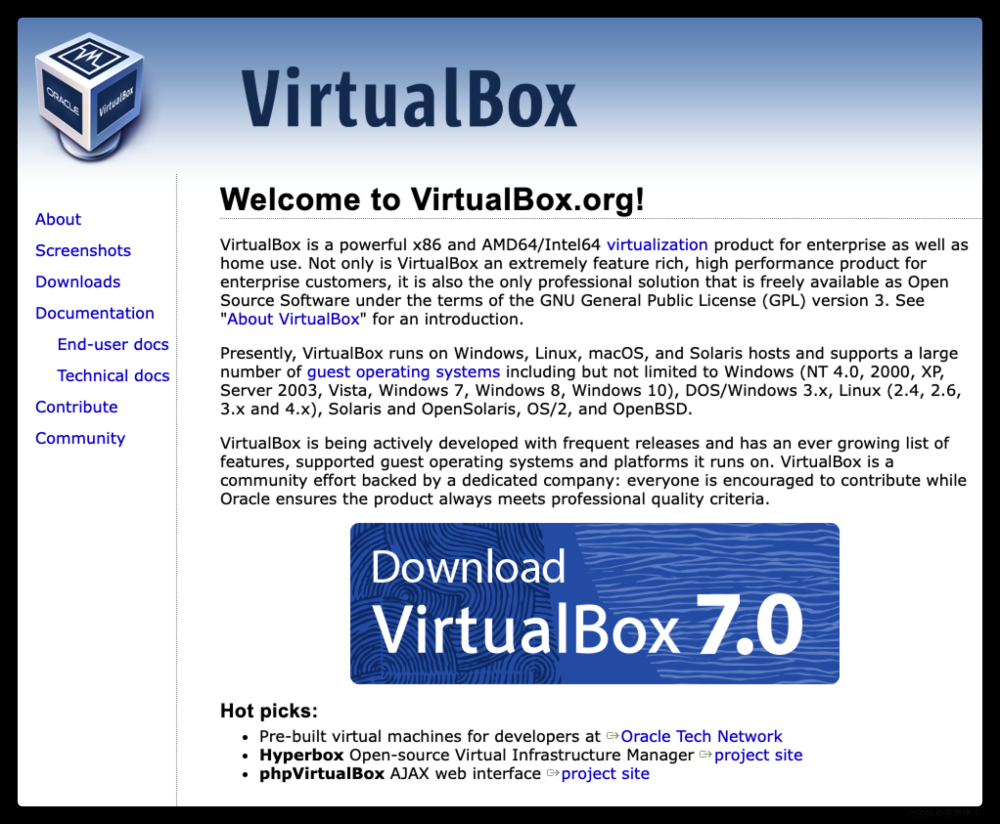在 VirtualBox 中安装 Debian 虚拟机
手把手一步一步带你在VirtualBox中安装Debian虚拟机;
- 打开VirtualBox软件点击新建:

- 配置信息(示例) :
名称:自定义起名称;
文件夹路径:默认文件夹路径即可;
类型:Linux;
版本:Debian(64-bit);
- 配置虚拟机的内存以及CPU大小:

一览,点击 Finish(结束):
- 设置虚拟机:
点击设置
常规 -> 高级,
共享粘贴板:双向
拖放:双向
此设置是能实现虚拟机和本机电脑系统实现粘贴复制公用以及拖放文件;
系统 -> 处理器
设置虚拟机CPU大小:
存储 -> 点击没有底片 -> 点击右侧的放大镜
这里选择你下载好的Debian系统的镜像:
如果你还没有下载Debian系统的镜像请看:
(1) 打开Debian系统的官网:https://www.debian.org/
(2) 点击下载Debian:
(3)直接点击下载,或者点击此超链接 下载Debian11下载(此超链接下载为Debian11,如需其他版本去官网进行选择下载,下载方式请自行百度)
选择完镜像后点击确定:
- 启动虚拟机:

到了这一步时我遇到一个问题(如果没有遇见问题成功启动请跳过此步直接看下一步,如果遇见了其它问题,建议自行百度解决一下):

大概意思就是内核驱动没有安装
安装内核驱动:
sudo /sbin/vboxconfig
出现提示后确定,然后需要输入密码,然后发现还有有错,运行命令:
sudo modprobe vboxdrv
报错: modprobe: ERROR: could not insert ‘vboxdrv’: Operation not permitted
后来百度之后发现是boot启动了secure boot,不让修改boot的设置。
重启电脑,进入boot模式
找到secure boot(每个机型位置不一样,建议百度一下),选择off(记得按 f10 进行保存操作)。退出boot,启动机器
再次运行
sudo modprobe vboxdrv
重启虚拟机发现已经可以正常运行了;
- 在虚拟机上配置安装Debian系统
历经千辛万苦终于打开了虚拟机出现了Debian系统的安装界面:
select a language (安装过程使用的语言,及已安装系统的默认语言):中文(简体)
区域(系统时区、区域等):中国
键盘:汉语
配置主机名称:
域名:不填,留空
设置管理员账户密码
账户:root
密码:自行设置
设置普通用户的用户名以及密码
用户名:自行设置
密码:自行设置
磁盘分区:
磁盘分区 - 分区方法:使用整个磁盘;
磁盘分区 - 选择磁盘:
磁盘分区 - 方案:将所有文件放在一个分区中;
磁盘分区 - 将改动写入磁盘:是;
(基本都选择默认);
安装基本系统:这步要花点时间,耐心等待;
配置软件包管理器 - 扫描额外的安装介质:否;
配置软件包管理器 - 使用网络镜像:否;
正在设定 popularity-contest : 否;
软件选择:默认选择的选项以及多选择一个 ssh server ;
安装 GRUB 启动引导器: 是;
安装 GRUB 启动引导器:/dev/sda;文章来源:https://www.toymoban.com/news/detail-445265.html
等待过后提示安装结束点击继续:
会自动重启虚拟机系统;
到这里我们就已经成功在VirtualBox安装Debian 系统了;
回车输入密码回车:
语言:汉语
键盘:中文(智能拼音)
后边全部选择默认选择
登录账户:选择跳过


点击开始使用就进入到我们Debian系统的桌面了;
到这里我们就全部安装操作完成;文章来源地址https://www.toymoban.com/news/detail-445265.html
到了这里,关于在 VirtualBox 中安装 Debian 虚拟机的文章就介绍完了。如果您还想了解更多内容,请在右上角搜索TOY模板网以前的文章或继续浏览下面的相关文章,希望大家以后多多支持TOY模板网!